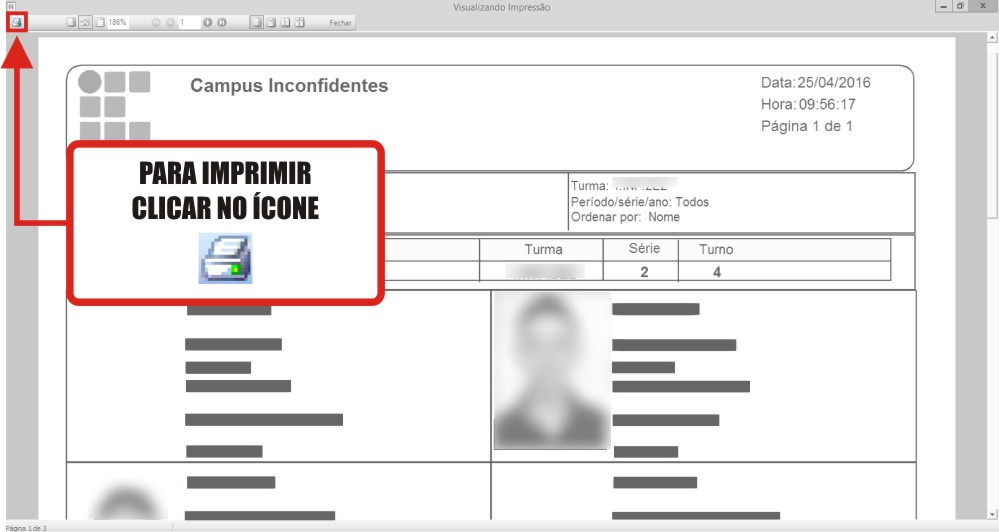Persomapa: mudanças entre as edições
(Criou página com '== Acessando o GIZ == <table> <tr> <td>50px</td> <td> </td> <td> Clicar no ícone, de acesso ao GIZ, disponível na área de trabalho.<br> Caso não...') |
|||
| (Uma revisão intermediária pelo mesmo usuário não está sendo mostrada) | |||
| Linha 36: | Linha 36: | ||
</poem> | </poem> | ||
<br> | <br> | ||
<poem style="border: 2px solid #d6d2c5; background-color: #f9f4e6; padding: 1em;">A seguinte tela será aberta. Preencha os dados conforme informado. | |||
[[File:Persomapa_02.jpg]] | |||
<b style='background-color:red;padding:5px;border-radius:50px;padding-left:9px;padding-right:9px;color:#fff;'>1</b> Preencher os dados referentes à unidade, curso, turno, turma;<br> | |||
<b style='background-color:darkgreen;padding:5px;border-radius:50px;padding-left:9px;padding-right:9px;color:#fff;'>2</b> Filtro de ordenação: número de classe, matrícula ou nome;<br> | |||
<b style='background-color:gray;padding:5px;border-radius:50px;padding-left:9px;padding-right:9px;color:#fff;'>></b> Clicar em '''OK'''. | |||
</poem> | |||
<br> | |||
<poem style="border: 2px solid #d6d2c5; background-color: #f9f4e6; padding: 1em;">Para imprimir o relatório, clique no botão de impressão, como mostra a figura abaixo. | |||
[[File:Persomapa_03.jpg]] | |||
</poem> | |||
Edição atual tal como às 13h42min de 25 de abril de 2016
Acessando o GIZ
 |
Clicar no ícone, de acesso ao GIZ, disponível na área de trabalho. |
Como fazer login?
Na tela de login, selecione:
- A instituição como INC-GIZ
- Preencha seu CPF
- Preencha sua senha
- Clique no botão OK
Acessando o módulo Pedagógico
Selecionando o Período Letivo
Gerando o Persomapa
Para gerar o relatório, clique no menu Avaliação de Desempenho, em seguida no item Persomapa, como mostra a figura abaixo.
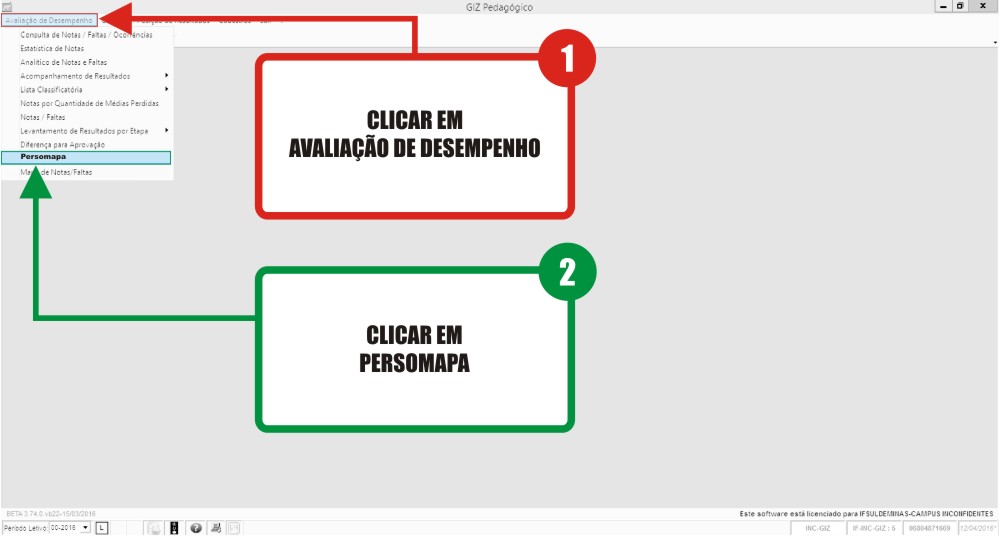
A seguinte tela será aberta. Preencha os dados conforme informado.
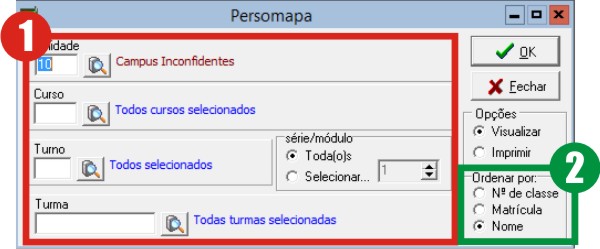
1 Preencher os dados referentes à unidade, curso, turno, turma;
2 Filtro de ordenação: número de classe, matrícula ou nome;
> Clicar em OK.